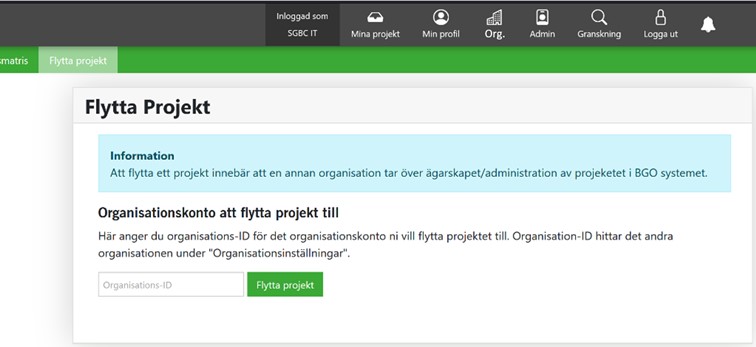I syfte att förbättra användarhanteringen i SGBC:s digitala verktyg Building Green Online, BGO, har en ny nivå för organisationer införts. Här hittar du information om den nya organisationsnivån och instruktioner för hur du hanterar användare och behörigheter.
Om nya organisationsnivån
De viktigaste förändringarna innebär att:
- alla användare tillhör en organisation (endast en organisation per användare)
- organisationer äger projekten (endast en organisation per projekt)
- en organisation kan innefatta ett flertal användare
- tilldelning av projekt görs av organisationen och inte SGBC
- användare tillhör endast en organisation, men kan bli tilldelade projekt av sin egen och andras organisation
- Projekt kan delas mellan organisationer: en användare kan ha tillgång till projekt från flera olika organisationer
- Projekt kan överlåtas till andra organisationer
- Organisationer kan slås ihop för att bilda en gemensam organisation.
Roller och behörigheter
Det finns olika behörighetsnivåer som ger olika rättigheter. Dessa listas nedan.
För att tilldela eller ändra behörighet för en användare behöver du vara Organisationsadministratör eller Administratör.
Genom de olika behörighetsnivåerna kan:
- Organisationsadministratörer:
- se, öppna och hantera alla projekt kopplade till organisationen
- skapa användare, hantera roller, justera åtkomst till specifika projekt och ta bort användare
- ändra uppgifter, flytta projekt till en annan organisation, begära borttagning eller sammanslagning med en annan organisation.
- Administratörer:
- se, öppna och hantera alla projekt kopplade till organisationen
- skapa användare, hantera roller, justera åtkomst till specifika projekt och ta bort användare.
- Användare (med Läs- och Skriv-behörighet):
- Se, öppna och hantera alla projekt kopplade till organisationen.
- Användare (med Läs-behörighet):
- se och öppna alla projekt kopplade till organisationen.
- Användare (med Läs-behörighet på specifikt projekt):
- Se och öppna de projekt användaren är direkt kopplade till.
Administrering av användares behörighet i ett projekt: under fliken ”Organisationens projekt” hanteras användarbehörigheter till enskilda projekt. Detta görs genom att klicka på kugghjulet för det enskilda projektet under kolumnen ”Åtgärder”. I fönstret ”Behörigheter” som öppnas ser du en översikt på vem som har tillgång till projektet. Som administratör kan du lägga till och ta bort användare samt ändra användares behörighetsnivå i projektet (Läsa eller Läsa- och skriva).
För att ge en användare tillgång till ett projekt väljs först behörighetsnivå, fyll sedan i användarens e-postadress och klicka på ”Skapa behörighet”. Ett mejl skickas till användaren. Det går enbart att lägga till en ny behörighet till redan skapade BGO-användare.
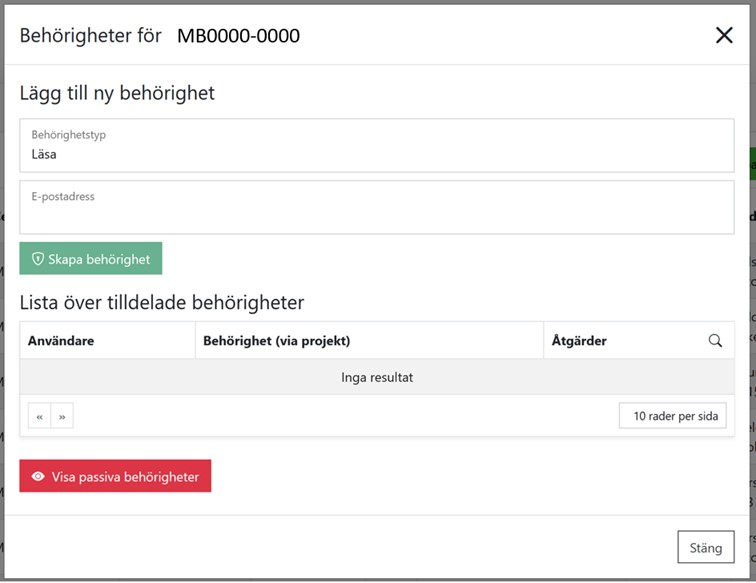
Mina projekt
I den här fliken syns endast de projekten som ditt användarkonto är direkt kopplad till (dvs blivit tilldelad tillgång till), oberoende av organisation projekten tillhör. I de projekten kan du som användare ha behörighet ”Läsa- och skriva” eller ”Läsa”.
När du loggar in i BGO hamnar du på översiktssidan för dina projekt. Här kan du:
- ladda ner projektlistan i CSV-format
- granska redan skapade projekt
- skapa nya projekt
- visa behörigheter för projekten (endast möjligt för administratörer).
Organisation
Översiktssidan för Organisationen hittar du under den översta menyraden, där du ser din organisations namn.

Som Organisationsadministratör kommer du att se sex menyalternativ under din organisation:
- Organisationens projekt: här syns alla projekt kopplade till organisationen.
- Skapa projekt: Projektet hamnar automatiskt under den organisation som den användare som skapat projektet tillhör. Projektet går att flytta i efterhand, läs mer under ”Flytta projekt”. För enklare hantering rekommenderar vi att fastighetsägaren alltid skapar registreringen i BGO sedan kan denna tilldela en annan användare att slutföra registreringen.
- Organisationsuppgifter: visar organisations-ID högst upp. Här kan du begära att Slå ihop din organisation med en annan. För att göra det behövs ID för båda organisationerna. Det finns även möjlighet att Arkivera När detta görs tas samtliga projekt, inbjudningar och användare bort och kan inte längre användas.
- Förfrågningar: visar om en annan organisation har begärt sammanslagning eller om det finns förfrågningar för projektflyttar.
- Användare: visar samtliga användare i organisationen. Här kan du ta bort och bjuda in nya användare till din organisation genom knappen Lägg till användare och genom att fylla i användarens e-postadress och behörighet. När inbjudan skickas får mottagaren ett mejl med en länk till BGO för att välja lösenord.
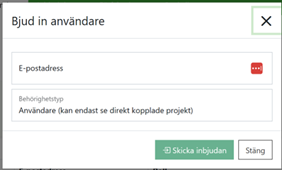
- Inbjudningar: här kan du se och hantera alla inbjudningar som har skickats. Du kan återkalla, förnya eller ta bort en inbjudan.
- Statistik: här finns statistik över organisationens projekt, nivå av statistik regleras av din behörighetsnivå.
Flytta projekt
Flytta ett projekt till en annan organisation (krävs administratörsbehörighet): görs genom att öppna upp projektet. Flytta projektet till en annan organisation genom att fylla i organisations-ID och klicka på knappen ”Flytta Projekt”, under fliken med samma namn. Organisations-ID fås genom att kontakta berörd företags organisationsadministratör.